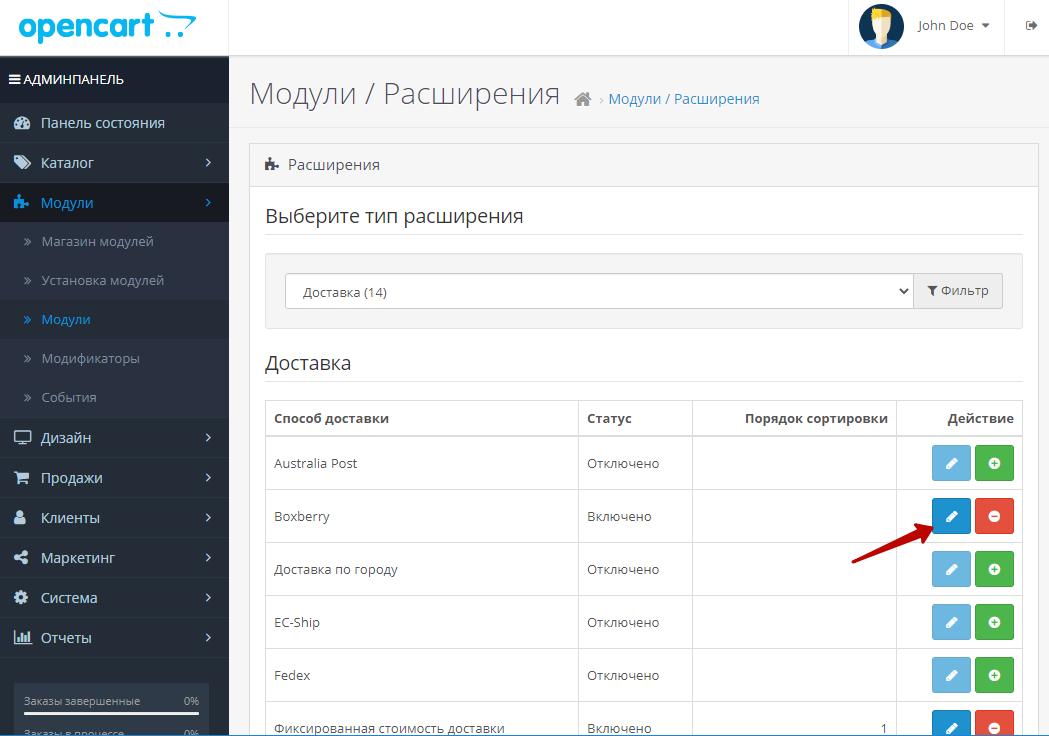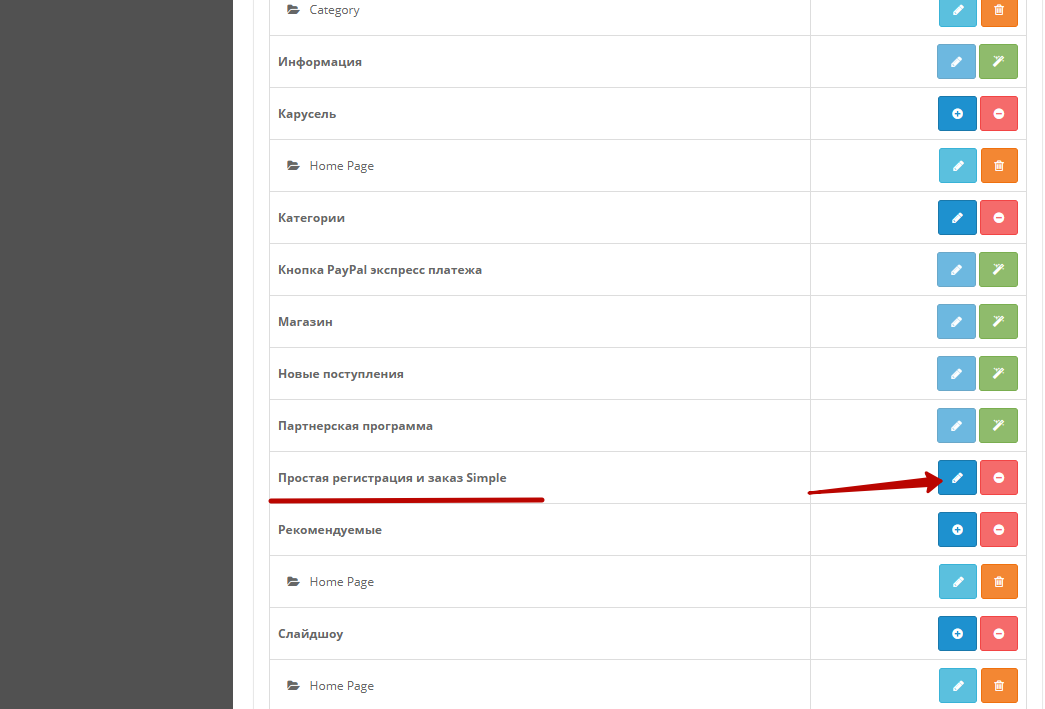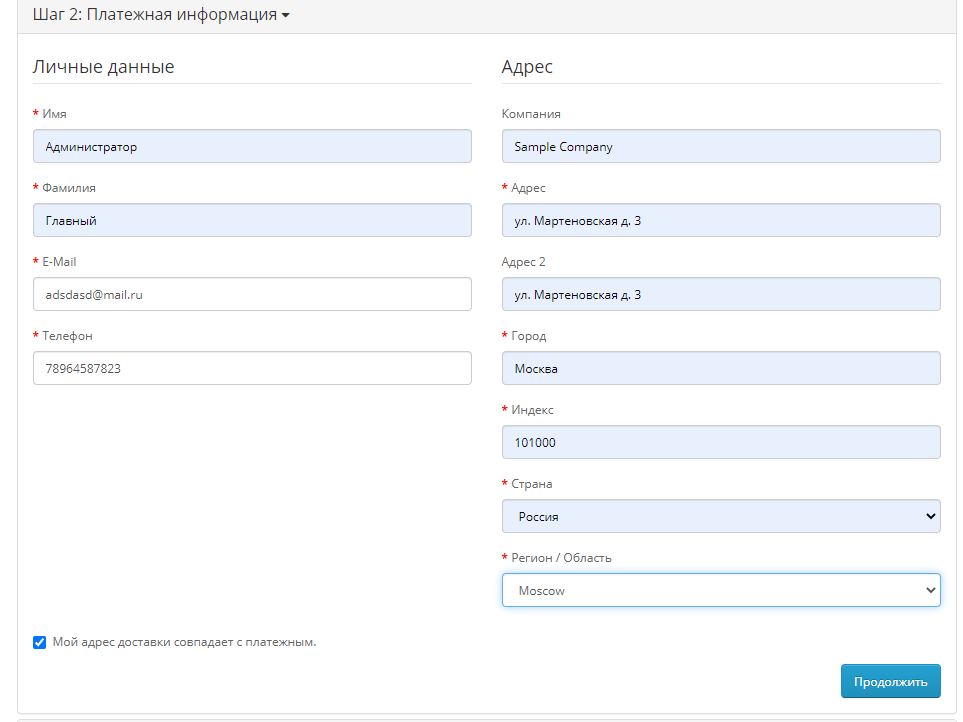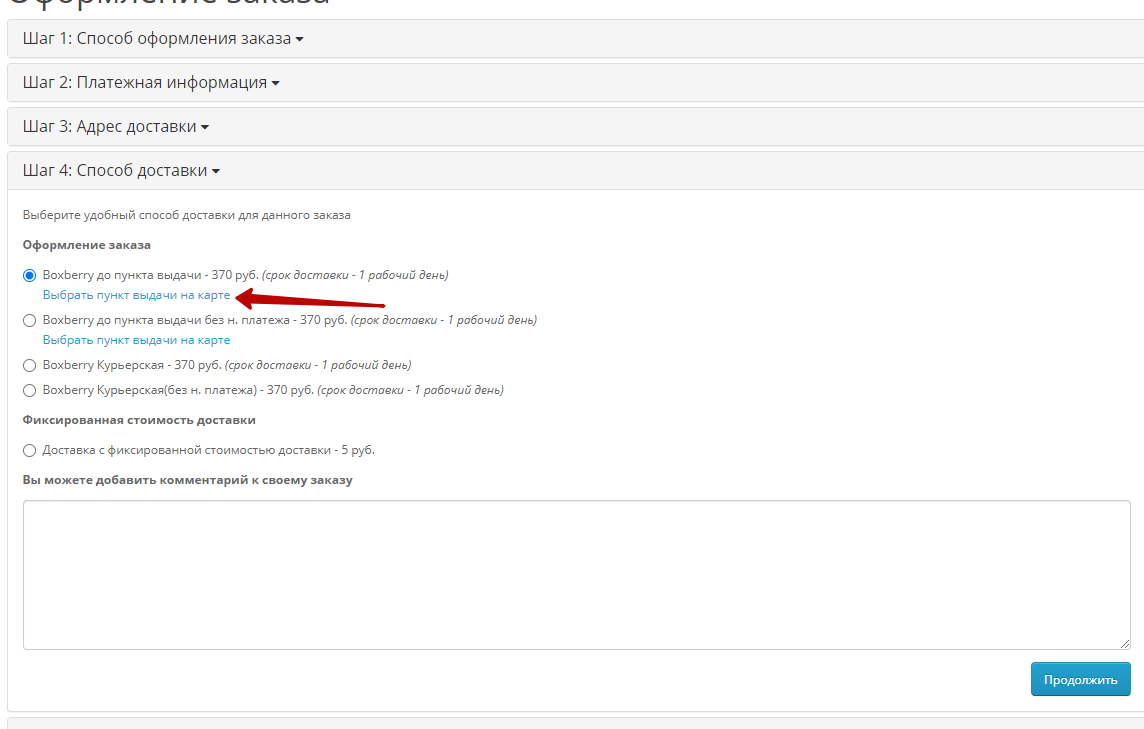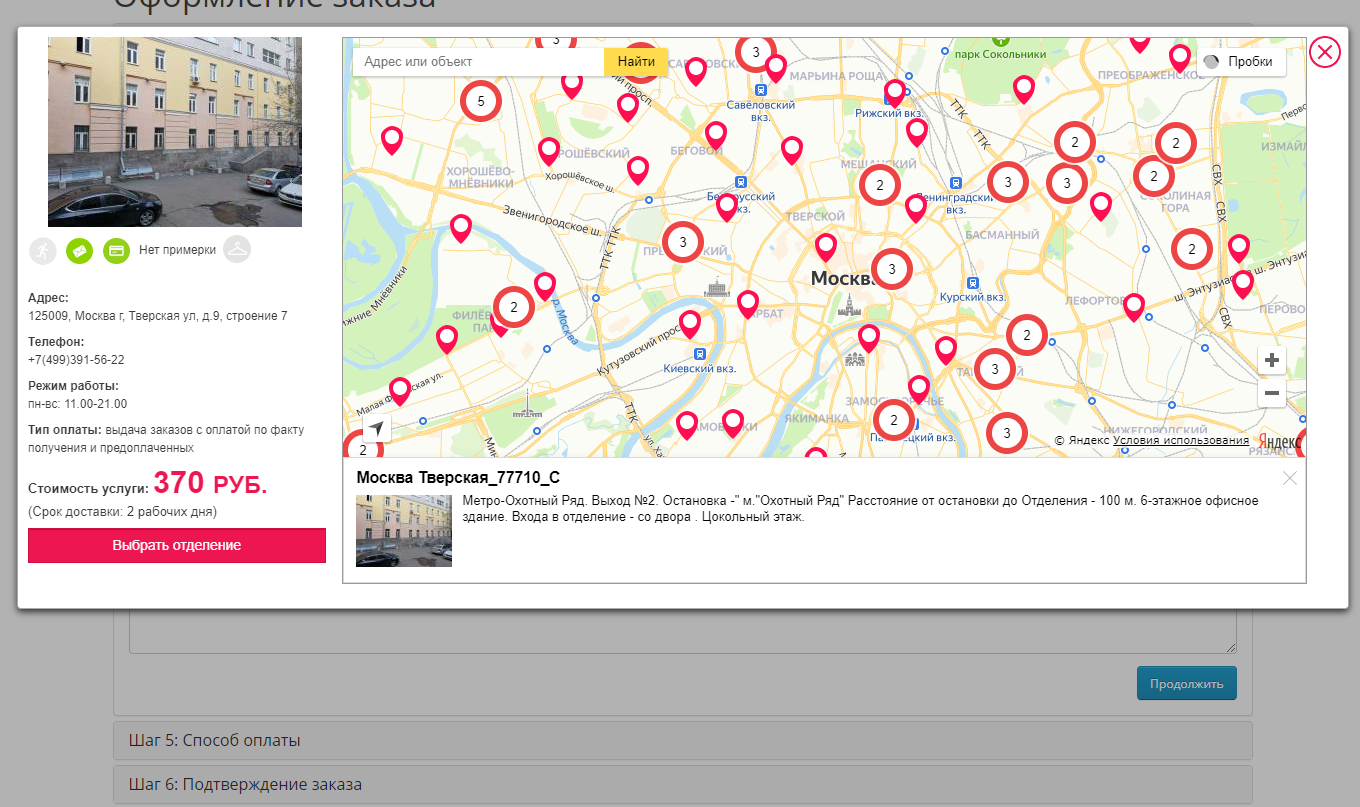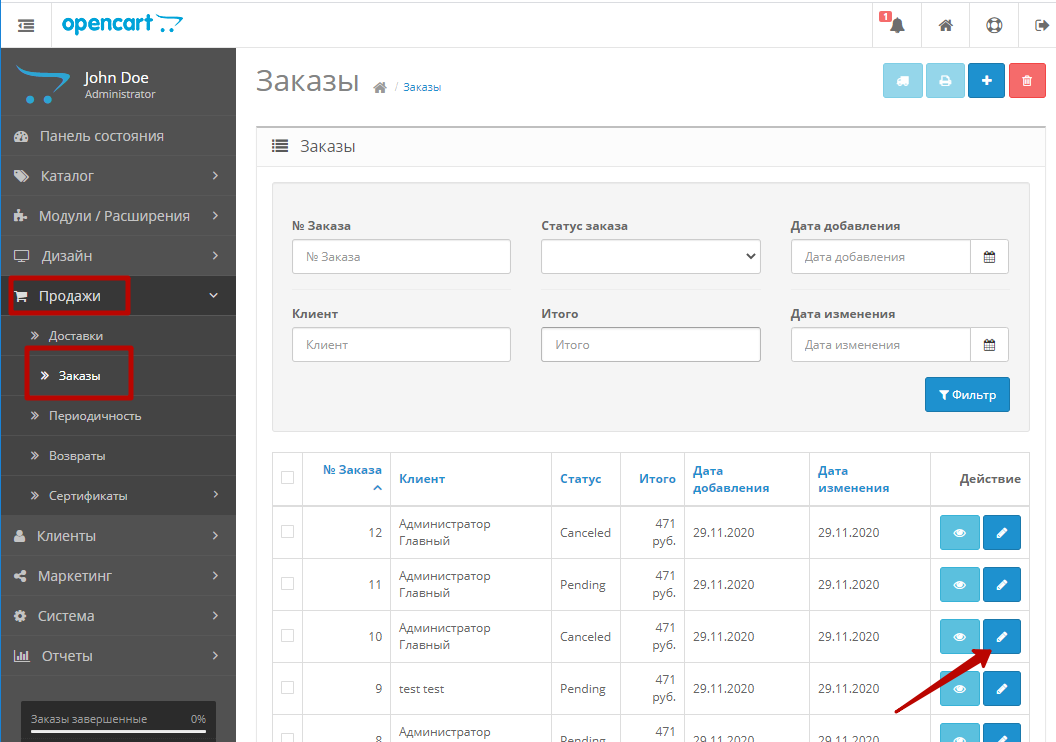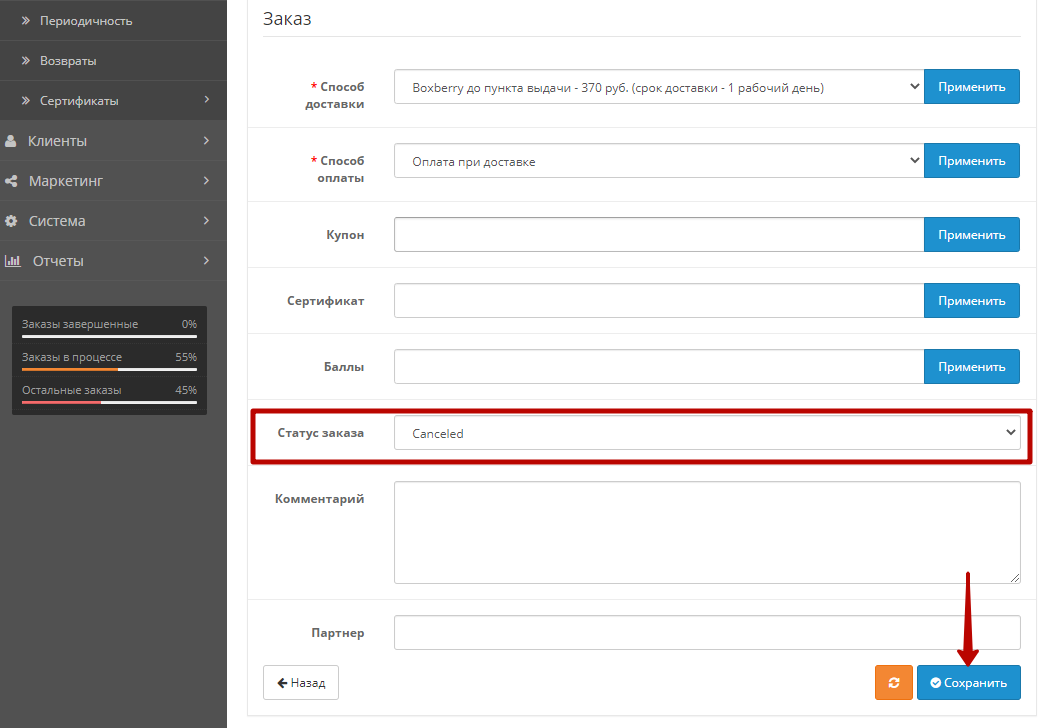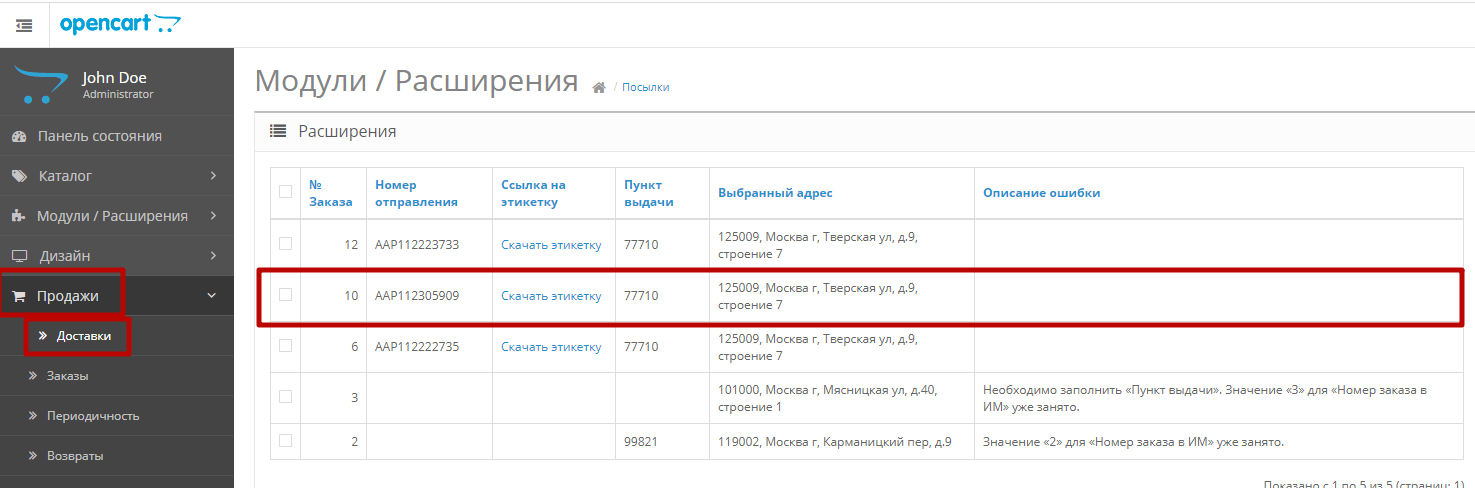...
Для установки и настройки обязательно проследуйте по шагам инструкции:
Оглавление
Установка
| Якорь | ||||
|---|---|---|---|---|
|
Зарегистрировать личный кабинет ЗДЕСЬ
...
Активируем способ доставки Boxberry и заходим в настройки
Описание настроек модуля
| Наименование настройки | Описание настройки |
|---|---|
| API-Токен | Укажите ваш апи токен из ЛК ОТСЮДА |
| URL API сервиса | URL для апи запросов, редактировать не нужно! |
| Url для виджета | URL скрипта виджета, редактировать не нужно! |
| Вес по умолчанию (г) | Обязательно укажите вес по умолчанию на ваш выбор в формате 0.5 или 1. Нельзя указывать 0. Вес по умолчанию используется в случае, если в карточке товара вес не указан, либо равен нулю. Задается в граммах. |
| Вес мин. (г.) | Если вес заказа строго меньше указанного, то доставка Boxberry не будет отображаться на странице оформления заказа (задается в граммах). |
| Вес макс. (г.) | Если вес заказа строго больше указанного, то доставка Boxberry не будет отображаться на странице оформления заказа (задается в граммах). |
| Статус | Позволяет включить/отключить службу доставки Boxberry. |
| Статус заказа на который создается отправление | Заказ с данным статусом будет автоматически выгружен в ЛК. |
| Выберите в "Единицах веса" граммы | В выпадающем списке отображаются единицы веса, которые заданы на Вашем сайте в разделе «Система -> Локализация -> Единицы веса». Для корректного расчета стоимости доставки необходимо выбрать граммы. |
| Выберите в "Единицах измерения" сантиметры | В выпадающем списке отображаются единицы измерения, которые заданы на Вашем сайте в разделе «Система -> Локализация -> Единицы измерения». Для корректного расчета стоимости доставки необходимо выбрать сантиметры. |
| Доставка до ПВЗ | Профиль доставки до пункта выдачи с наложенным платежом. Для заказов в которых стоимость заказа и доставки покупатель оплачивает в пункте выдачи при получении. Профиль доставки возможно включить/отключить, сменой статуса. Возможно включить/отключить настройки расчета из ЛК ОТСЮДА с вкладки Расчеты. Также возможно задать любое имя для профиля. |
| Доставка до ПВЗ без н.п. | Профиль доставки до пункта выдачи без наложенного платежа. Для заказов в которых стоимость заказа и доставки уже предоплачена, покупатель только забирает заказ в пункте выдачи. Профиль доставки возможно включить/отключить, сменой статуса. Возможно включить/отключить настройки расчета из ЛК ОТСЮДА с вкладки Расчеты. Также возможно задать любое имя для профиля. |
| Курьерская доставка | Профиль курьерской доставки с наложенным платежом. Для заказов в которых стоимость заказа и доставки покупатель оплачивает при получении курьеру. Профиль доставки возможно включить/отключить, сменой статуса. Возможно включить/отключить настройки расчета из ЛК ОТСЮДА с вкладки Расчеты. Также возможно задать любое имя для профиля. |
| Курьерская доставка без н.п. | Профиль курьерской доставки без наложенного платежа. Для заказов в которых стоимость заказа и доставки уже предоплачена, курьер выдает заказ покупателю без оплаты. Профиль доставки возможно включить/отключить, сменой статуса. Возможно включить/отключить настройки расчета из ЛК ОТСЮДА с вкладки Расчеты. Также возможно задать любое имя для профиля. |
Настройка для использования с модулем Simple
Перейти в раздел Модули → Модули, в выпадающем списке выбрать Модули и перейти в настройки модуля Простая регистрация и заказ Simple
Перейти в раздел Заказ → Шаги и блоки → настройки блока Адрес доставки
...
ПВЗ выбран, адрес и код ПВЗ записаны в поля адреса, при этом поля заблокировались, чтобы покупатель не мог их отредактировать. При смене способа доставки поля разблокируются.
Завершаем оформление заказа кнопкой Оформить заказ.
Оформление заказа со стандартным пошаговым шаблоном.
Добавляем товар в корзину, переходим в оформление заказа, заполняем обязательные поля включая Город и Индекс
Переходим к способам доставки, например, нам нужна доставка до ПВЗ, выбираем ПВЗ на карте
В данном случае информация о выбранном пвз отображена прямо в блоке выбора доставки, чтобы не возвращаться к полям адреса
Завершаем оформление заказа кнопкой Оформить заказ.
Выгрузка заказа в ЛК
В админке Opencart переходим в админку, в раздел Продажи → Заказыв раздел Продажи → Заказы
Переходим в редактирование нашего заказа
Проходим до вкладки Итоги и меняем статус заказа, на тот, который мы выбрали в настройке модуля
Меняем статус заказа и жмем Сохранить
Переходим в раздел Продажи → Доставки и проверяем успешно ли выгрузился наш заказ
Заказ успешно выгружен, ЛК вернул трек номер и ссылку на этикетку.
В случае неуспешной выгрузки заказа в столбце Описание ошибки, будет указан текст ошибки.